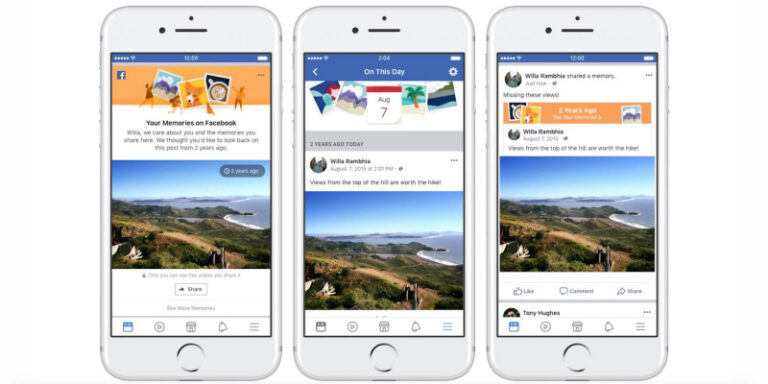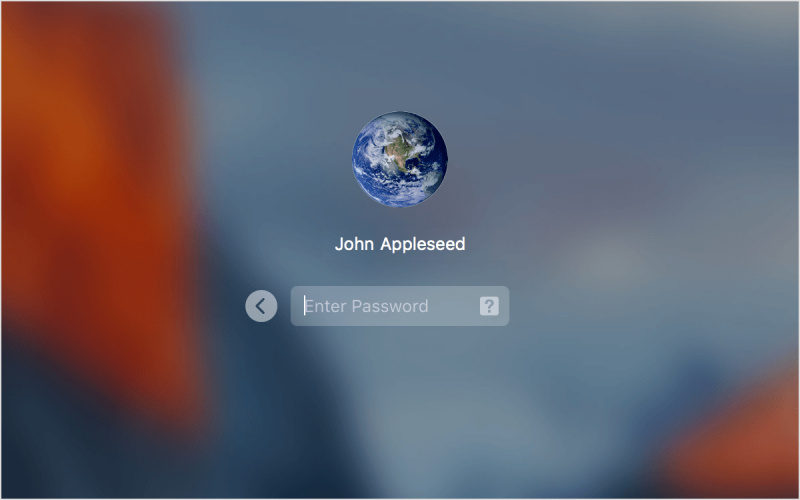
Ketika kita menyalakan Mac atau MacBook dan sudah berhasil menyala, kita harus login dengan memasukkan password di nama user yang kita pilih untuk masuk ke desktop di sistem OS X atau macOS sebelum bisa menggunakannya.
Namun ada saja Mac atau MacBook yang mengalami masalah tidak bisa login. Biasanya Mac atau MacBook tersebut tidak mau masuk ke desktop OS X atau macOS meskipun sudah mengetik password dengan benar di salah satu user.
Biasanya masalah tidak bisa masuk ke desktop tersebut adalah masalah software di sistem operasi. Ada software atau process yang menyebabkan proses login ke desktop tidak bisa dilanjutkan.
Hal pertama yang harus kamu lakukan adalah mematikan Mac atau MacBook kamu. Kamu bisa mematikan paksa Mac jika sudah terlanjur hang dan membeku. Baca: Cara Mematikan Mac yang Error dan Hang Secara Paksa.
Cara kedua adalah coba masuk ke Safe Mode. Dengan masuk ke mode aman atau safe mode di Mac, harusnya bisa menyelesaikan masalah yang menyebabkan tidak bisa login dan masuk ke desktop. Baca: Cara Masuk ke Safe Mode di Mac dan MacBook.
Jika bisa booting dan masuk ke desktop dengan Safe Mode, berarti memang ada masalah di bagian software tertentu. Coba hapus beberapa aplikasi atau software yang kamu rasa sering error dan crash, lalu coba restart dan boot normal tanpa safe mode.
Jika Safe Mode juga masih tidak bisa login, bisa jadi ada masalah di disk startup. Kamu bisa coba recovery mode untuk memperbaiki masalah disk yang error. Baca: Cara Masuk Recovery Mode di Mac dan MacBook.
Jika masih tidak bisa lagi, kamu masih bisa memulihkan sistem operasi OS X atau macOS dengan backup data dari Time Machine. Jika kamu memulihkan Mac dari Time Machine, maka tidak akan ada data yang terhapus.
Memang sangat disarankan ketika Mac atau MacBook masih dalam kondisi terbaik, kamu harus backup Time Machine untuk mencegah sewaktu-waktu ada error. Baca: Memperbaiki Mac dengan Time Machine.
Jika kamu tidak punya backup data dari Time Machine, maka satu-satunya cara untuk memperbaiki adalah dengan cara install ulang Mac. Kamu bisa baca tutorial install ulang Mac di sini. Baca: Cara Install Ulang Mac dan MacBook.
Bagaimana? Kamu masih punya masalah tidak bisa masuk ke deskop Mac OS X atau macOS ini?
Bagikan pengalaman kamu di kolom komentar ya, dan jangan lupa follow akun Twitter MacPoin 😀